首先通过Chrome控制台查看JavaScript错误,红色为错误信息,黄色为警告;接着在Sources面板设置断点调试代码,检查变量和执行流程;最后利用事件监听器断点定位用户交互引发的错误,逐步排查问题根源。
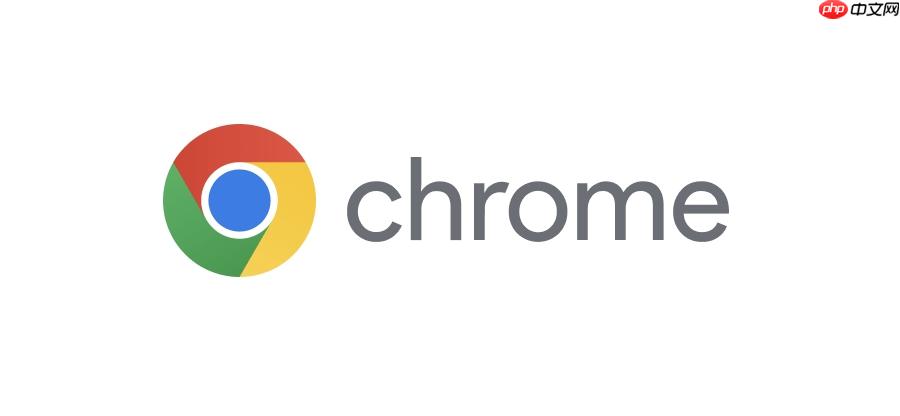
如果您在浏览网页时遇到功能异常或页面元素无法加载,这很可能是由JavaScript执行错误导致的。Chrome浏览器提供了强大的开发者工具来帮助您定位和排查这些问题。以下是详细的解决步骤:
本文运行环境:MacBook Pro,macOS Sonoma
Chrome的控制台是捕获和显示JavaScript错误的第一道窗口,它能即时反馈脚本执行过程中的语法错误、运行时错误和网络请求问题。
1、在Chrome浏览器中打开出现异常的网页。
立即学习“Java免费学习笔记(深入)”;
2、按下 F12 键,或使用快捷键 Command + Option + I 打开开发者工具。
3、点击顶部标签栏中的 Console 选项,进入控制台面板。
4、观察控制台输出的信息,其中 红色文字 表示JavaScript错误,黄色文字 表示警告。
5、点击具体的错误信息,可以查看更详细的堆栈跟踪,包括错误类型、描述以及出错的文件名和行号。
当控制台提示了具体的代码文件和位置后,可以通过Sources面板设置断点,暂停代码执行以检查变量状态和调用流程,从而深入分析错误根源。
1、在开发者工具中切换到 Sources 面板。
2、在左侧的文件导航树中找到并打开引发错误的JavaScript文件。
3、在代码的行号上单击,设置一个断点,该行会出现蓝色标记。
4、刷新网页,当代码执行到断点处时会自动暂停。
5、在右侧的“Scope”区域查看当前作用域内的所有变量值,并使用上方的控件(如“继续”、“单步执行”)逐步运行代码,观察哪一步触发了错误。
对于由用户操作(如点击、输入)触发的JavaScript错误,可以使用事件监听器断点,让代码在特定事件发生时暂停执行,便于捕捉动态生成的错误。
1、在开发者工具的Sources面板中,展开右侧的 Event Listener Breakpoints 窗格。
2、展开相应的事件类别,例如 Mouse 或 Keyboard。
3、勾选你想要监听的具体事件,比如 click 事件。
4、返回网页进行相关操作(如点击按钮),如果该操作触发了JavaScript代码,执行将自动在事件处理函数的第一行暂停。
5、此时可以像使用普通断点一样,检查变量和单步执行代码,以确定错误发生的位置和原因。
以上就是谷歌浏览器怎么查看网页上的JavaScript错误_Chrome网页JS错误调试方法的详细内容,更多请关注php中文网其它相关文章!

谷歌浏览器Google Chrome是一款可让您更快速、轻松且安全地使用网络的浏览器。Google Chrome的设计超级简洁,使用起来得心应手。这里提供了谷歌浏览器纯净安装包,有需要的小伙伴快来保存下载体验吧!

Copyright 2014-2025 https://www.php.cn/ All Rights Reserved | php.cn | 湘ICP备2023035733号